
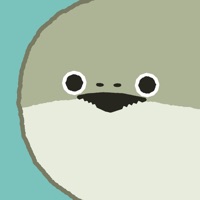
【特技濾鏡】虛無縹緲
特技濾鏡解例 使用Gosting濾鏡製作幽靈效果
1 在時間線窗中選中需要添加幽靈效果的素材,打開這段素材的添加特技濾鏡對話框,在係統列表中找到Ghosting項目,將之加入用戶選定特技濾鏡列表中。
2 在關鍵幀設置區中設定幽靈效果的起始位置,用鼠標指針拖動起始位置標記,將之放到合適的位置上。
3 然後再拖動終止位置標誌設定幽靈效果的終止位置。
注意:用戶在設定起止位置的時候,應當盡量將顯示窗放在可見的位置,從而可以直接觀察到當前標誌所在位置上的影片內容。
4 設定好起止位置後,就可以單擊OK確定。在影片合成後即可在顯示窗中預演Ghosting特技濾鏡為影片增添的效果。
5 Ghosting特技濾鏡多用於表現虛幻的題材或運動物體的流暢性。下圖是未經Ghosting特技濾鏡加工時的素材畫麵。用戶可以把它與上圖效果相比較。
6 用戶同樣可以對同一段素材反複應用多次Ghosting特技濾鏡。
7 但是要注意,對同一素材片斷應用該濾鏡的次數越多,陰影層素材的強度就會越強,而本體層的強度反而相對變弱。例如在上圖右中,本體強度已明顯弱於陰影強度,在多數情況下用戶應避免此類現象發生。知識點:這裏所謂的"幽靈效果",就是指當畫麵中的人或物體運動的時候,在運動的軌跡上會出現一連串人或物體留下來的虛影,虛影緊隨其主體,物動影動,物止影止,從而產生一種虛幻的效果。當影片中需要表現這種縹緲恍惚、形合神離的幽靈效果時,使用Ghosting特技濾鏡一定可以幫得上大忙。除此之外,應用過Ghosting特技濾鏡的素材在表現物體高速運動,突出物體運動軌跡等方麵也會收到很好的效果。Ghosting特技濾鏡生成幽靈效果的原理是這樣的:它把視頻素材中的第一幀畫麵進行一定程度上的透明處理,然後將之與第二幀素材畫麵進行疊加合成;之後再把如此生成的第二幀畫麵進行透明處理,並把結果再疊加到第三幀畫麵素材上去……以此類推,直到影片結束。這樣一來,運動的物體就具有了一係列緊隨的影子;而與本體距離越遠的影子,其強度也就越弱了。